 Tutorial sistem
Tutorial sistem
 Siri Windows
Siri Windows
 Apakah kekunci pintasan untuk merakam skrin dalam Windows 11_Apakah kekunci pintasan untuk merakam skrin dalam Windows 11
Apakah kekunci pintasan untuk merakam skrin dalam Windows 11_Apakah kekunci pintasan untuk merakam skrin dalam Windows 11
Apakah kekunci pintasan untuk merakam skrin dalam Windows 11_Apakah kekunci pintasan untuk merakam skrin dalam Windows 11
Editor PHP Xiaoxin memperkenalkan kepada anda kekunci pintasan rakaman skrin dalam sistem Windows 11 Ini adalah topik yang dibimbangkan oleh ramai pengguna. Memahami kekunci pintasan rakaman skrin Windows 11 boleh membolehkan anda merakam skrin anda dengan lebih cekap dan meningkatkan kecekapan kerja dan belajar anda. Apakah kekunci pintasan untuk rakaman skrin dalam Windows 11? Marilah kita sama-sama mengetahui jawapannya.
1 Pertama, kita perlu menekan kekunci pintasan "Win+G" untuk terus menggunakan alat rakaman skrin untuk merakam skrin. Selepas dibuka, klik butang tangkap di atas.


2 Kemudian tetingkap tangkap akan muncul di sudut kiri atas Klik butang seperti yang ditunjukkan dalam gambar untuk mula merakam skrin. Setelah rakaman selesai, ia akan disimpan secara automatik untuk anda.
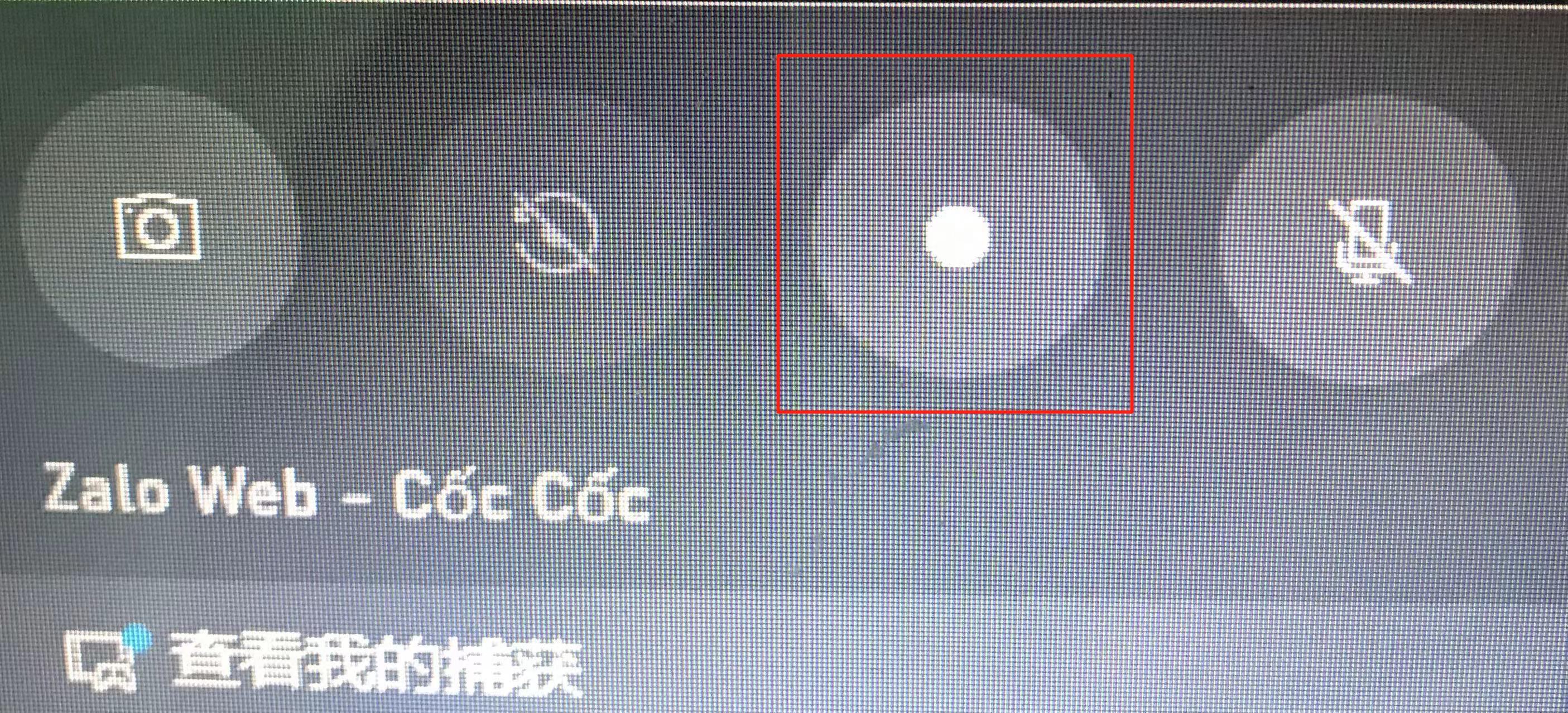

Ringkasan:
Gunakan kombinasi kekunci Win+G untuk merakam skrin dan klik butang tangkap.
Pilih untuk mula merakam sekarang, dan ia akan disimpan secara automatik selepas rakaman selesai.
Atas ialah kandungan terperinci Apakah kekunci pintasan untuk merakam skrin dalam Windows 11_Apakah kekunci pintasan untuk merakam skrin dalam Windows 11. Untuk maklumat lanjut, sila ikut artikel berkaitan lain di laman web China PHP!

Alat AI Hot

Undresser.AI Undress
Apl berkuasa AI untuk mencipta foto bogel yang realistik

AI Clothes Remover
Alat AI dalam talian untuk mengeluarkan pakaian daripada foto.

Undress AI Tool
Gambar buka pakaian secara percuma

Clothoff.io
Penyingkiran pakaian AI

Video Face Swap
Tukar muka dalam mana-mana video dengan mudah menggunakan alat tukar muka AI percuma kami!

Artikel Panas

Alat panas

Notepad++7.3.1
Editor kod yang mudah digunakan dan percuma

SublimeText3 versi Cina
Versi Cina, sangat mudah digunakan

Hantar Studio 13.0.1
Persekitaran pembangunan bersepadu PHP yang berkuasa

Dreamweaver CS6
Alat pembangunan web visual

SublimeText3 versi Mac
Perisian penyuntingan kod peringkat Tuhan (SublimeText3)

Topik panas
 Bagaimana untuk menyelesaikan masalah bahawa kekunci pintasan rakaman skrin kad grafik NVIDIA tidak boleh digunakan?
Mar 13, 2024 pm 03:52 PM
Bagaimana untuk menyelesaikan masalah bahawa kekunci pintasan rakaman skrin kad grafik NVIDIA tidak boleh digunakan?
Mar 13, 2024 pm 03:52 PM
Kad grafik NVIDIA mempunyai fungsi rakaman skrin mereka sendiri. Sekarang biarkan tapak ini memberi pengguna pengenalan terperinci kepada masalah kekunci pintasan rakaman skrin N-kad tidak bertindak balas. Analisis masalah kekunci pintasan rakaman skrin NVIDIA tidak bertindak balas Kaedah 1, rakaman automatik 1. Rakaman automatik dan mod main semula segera Pemain boleh menganggapnya sebagai mod rakaman automatik Pertama, buka Pengalaman NVIDIA GeForce. 2. Selepas memanggil menu perisian dengan kekunci Alt+Z, klik butang Buka di bawah Main Semula Segera untuk memulakan rakaman, atau gunakan kekunci pintasan Alt+Shift+F10 untuk mula merakam.
 Bagaimana untuk merakam skrin pada Xiaomi Mi 14Ultra?
Feb 23, 2024 pm 12:22 PM
Bagaimana untuk merakam skrin pada Xiaomi Mi 14Ultra?
Feb 23, 2024 pm 12:22 PM
Xiaomi 14Ultra adalah model baharu yang sangat popular di pasaran Konfigurasi prestasi telefon ini sangat berkuasa Ia telah mengekalkan tahap jualan yang sangat baik sejak dilancarkan. Rakam skrin? Seterusnya, editor akan memperkenalkannya kepada anda! Bagaimana untuk merakam skrin pada Xiaomi Mi 14Ultra? 1. Kami meluncur keluar pusat kawalan dari bahagian atas sebelah kanan skrin. 2. Luncurkan keluar pusat kawalan dan klik Rakaman Skrin. 3. Kaedah lain ialah mengklik Rakaman Skrin dalam folder Utiliti pada desktop telefon mudah alih. 4. Kemudian kita klik butang merah untuk merakam skrin. Saya percaya bahawa selepas membaca artikel di atas, anda sudah tahu cara merakam skrin Xiaomi 14Ultra Mengenai Xiaomi 14U
 Bagaimana untuk menggunakan kekunci pintasan untuk mengambil tangkapan skrin dalam Win8?
Mar 28, 2024 am 08:33 AM
Bagaimana untuk menggunakan kekunci pintasan untuk mengambil tangkapan skrin dalam Win8?
Mar 28, 2024 am 08:33 AM
Bagaimana untuk menggunakan kekunci pintasan untuk mengambil tangkapan skrin dalam Win8? Dalam penggunaan komputer harian kita, kita selalunya perlu mengambil tangkapan skrin kandungan pada skrin. Bagi pengguna sistem Windows 8, mengambil tangkapan skrin melalui kekunci pintasan adalah kaedah operasi yang mudah dan cekap. Dalam artikel ini, kami akan memperkenalkan beberapa kekunci pintasan yang biasa digunakan untuk mengambil tangkapan skrin dalam sistem Windows 8 untuk membantu anda mengambil tangkapan skrin dengan lebih cepat. Kaedah pertama ialah menggunakan kombinasi kekunci "Win key + PrintScreen key" untuk melaksanakan sepenuhnya
 Apakah kekunci pintasan untuk mematikan komputer Apakah kekunci pintasan untuk mematikan komputer?
Feb 22, 2024 pm 02:34 PM
Apakah kekunci pintasan untuk mematikan komputer Apakah kekunci pintasan untuk mematikan komputer?
Feb 22, 2024 pm 02:34 PM
Kekunci pintasan tutup untuk komputer desktop Windows ialah ALT+F4 kekunci pintasan tutup untuk komputer riba Windows ialah Alt+Fn+F4 kekunci pintasan untuk komputer Apple ialah Ctrl+Option+power. Analisis 1 Jika ia adalah komputer desktop Windows, kekunci pintasan untuk penutupan ialah ALT+F4 Selepas menekan kekunci, antara muka penutupan akan muncul Hanya tekan kekunci Enter untuk menyelesaikan penutupan. 2. Jika ia adalah komputer riba Windows, kekunci pintasan untuk ditutup ialah Alt+Fn+F4, dan kemudian tekan kekunci Enter untuk menyelesaikan penutupan. 3. Jika ia adalah komputer Apple, maka kekunci penutupan ialah Ctrl+Option+Kekunci Kuasa untuk melengkapkan penutupan. Tambahan: Apakah kekunci pintasan komputer 1 Kekunci pintasan komputer ialah: C
 Bagaimana untuk merakam skrin pada Xiaomi Mi 11_Xiaomi Mi 11 tutorial rakaman skrin
Mar 25, 2024 pm 02:26 PM
Bagaimana untuk merakam skrin pada Xiaomi Mi 11_Xiaomi Mi 11 tutorial rakaman skrin
Mar 25, 2024 pm 02:26 PM
1. Mula-mula, kita perlu membuka telefon, kemudian slaid ke bawah dari bahagian atas skrin untuk keluar dari bar status, kemudian cari butang [Skrin] dalam bar status, klik butang untuk memasuki rakaman skrin. 2. Kemudian kita perlu mencari titik rakaman merah pada desktop Klik titik merah untuk memulakan, klik sekali lagi untuk menutup, dan anda boleh menutupnya di sebelah kanan. 3. Anda juga boleh mencari alat rakaman skrin pada telefon anda, klik untuk memasuki antara muka alat rakaman, dan klik Rakam di penjuru kanan sebelah bawah untuk mula merakam.
 Tutorial rakaman skrin Apple 15
Mar 08, 2024 pm 03:10 PM
Tutorial rakaman skrin Apple 15
Mar 08, 2024 pm 03:10 PM
Jika anda ingin menggunakan fungsi rakaman skrin pada telefon mudah alih Apple 15, anda boleh melakukannya melalui fungsi rakaman skrin terbina dalam, atau anda boleh menggunakan perisian rakaman skrin pihak ketiga Ia adalah sangat mudah Hari ini saya akan berkongsi dengan anda kaedah rakaman skrin tertentu. Bagaimana untuk merakam skrin pada iPhone 15? Jawapan: Gunakan fungsi rakaman skrin terbina dalam dan perisian pihak ketiga 1. Gunakan fungsi rakaman skrin terbina dalam sistem dan hanya ketik pada pusat kawalan untuk memulakan rakaman. 2. Jika fungsi itu tidak ditemui, anda boleh menambahnya ke pusat kawalan melalui tetapan tersuai. 3. Anda boleh menggunakan bola terapung alat bantu untuk menetapkan pilihan rakaman skrin Fungsi ini juga boleh ditambah melalui tetapan tersuai. 4. Jika fungsi rakaman skrin yang berkaitan tidak ditemui dalam bola terapung, anda juga boleh menyesuaikannya. 5. Rakaman skrin terbina dalam sistem tidak dapat memenuhi keperluan anda Adalah disyorkan agar anda mempertimbangkan untuk menggunakan aplikasi
 Apakah kekunci pintasan untuk menamakan semula Apakah kekunci pintasan untuk menamakan semula?
Feb 22, 2024 pm 02:50 PM
Apakah kekunci pintasan untuk menamakan semula Apakah kekunci pintasan untuk menamakan semula?
Feb 22, 2024 pm 02:50 PM
Kekunci pintasan untuk menamakan semula ialah F2. Analisis 1 Kekunci pintasan untuk menamakan semula ialah F2 2 Jika anda ingin menamakan semula fail atau folder, anda boleh menekan F2 selepas memilih fail, ubah suai terus dan tekan Enter. 3 Kadangkala anda juga boleh menggunakan tetikus untuk memilih fail, klik kanan, pilih Namakan semula dan tekan Enter selepas pengubahsuaian selesai. 4 Kekunci pintasan merujuk kepada gabungan atau jujukan kekunci khas pada papan kekunci untuk melengkapkan arahan tertentu dengan cepat, yang boleh meningkatkan kecekapan kerja dengan berkesan. Tambahan: Apakah kekunci pintasan? 1 Kekunci pintasan, juga dipanggil kekunci panas, merujuk kepada melengkapkan operasi melalui kekunci tertentu, urutan kekunci atau kombinasi kekunci. Anda boleh menggunakan kekunci pintasan untuk melakukan beberapa kerja dan bukannya tetikus Anda boleh menggunakan pintasan papan kekunci untuk membuka, menutup dan menavigasi menu mula, desktop, menu dan kotak dialog.
 Cara menggabungkan sel menggunakan kekunci pintasan
Feb 26, 2024 am 10:27 AM
Cara menggabungkan sel menggunakan kekunci pintasan
Feb 26, 2024 am 10:27 AM
Cara menggunakan kekunci pintasan untuk menggabungkan sel Dalam kerja harian, kita selalunya perlu mengedit dan memformat jadual. Menggabungkan sel ialah operasi biasa yang boleh menggabungkan berbilang sel bersebelahan ke dalam satu sel untuk meningkatkan keindahan jadual dan kesan paparan maklumat. Dalam perisian hamparan arus perdana seperti Microsoft Excel dan Helaian Google, operasi penggabungan sel adalah sangat mudah dan boleh dicapai melalui kekunci pintasan. Berikut akan memperkenalkan penggunaan kekunci pintasan untuk menggabungkan sel dalam kedua-dua perisian ini. wujud





